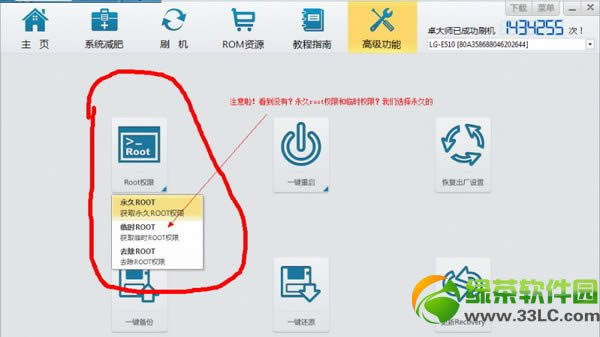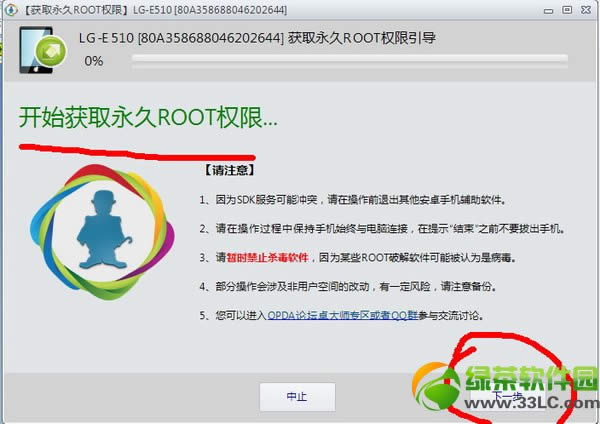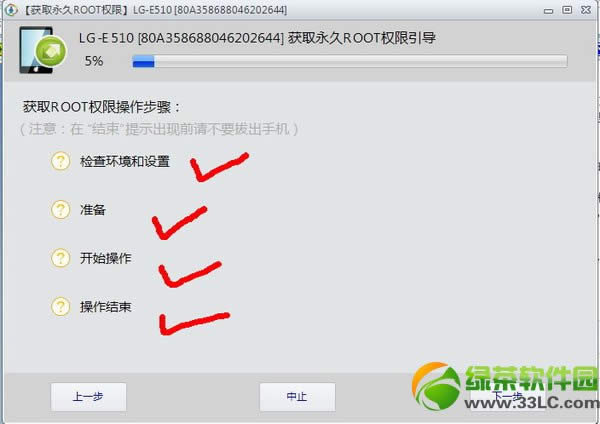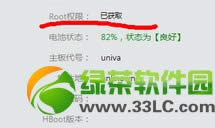联想A520手机ROOT权限图文说明教程(附联想A520root工具)
发表时间:2024-02-11 来源:明辉站整理相关软件相关文章人气:
[摘要]联想A520 ROOT教程:1、下载联想A520 ROOT工具 2、将手机USB调试打开;步骤:设置----应用程序----开发-----USB调试设置----应用程序----未知源,后面的勾打上就行; 3、打开了USB调试和未知源之后,双击联想A520 ROOT.exe,将它安装到电脑端;安装好...
联想A520 ROOT教程:
1、下载联想A520 ROOT工具
2、将手机USB调试打开;
步骤:设置----应用程序----开发-----USB调试
设置----应用程序----未知源,后面的勾打上就行;
3、打开了USB调试和未知源之后,双击联想A520 ROOT.exe,将它安装到电脑端;安装好后打开它,用数据线,把手机连上电脑,这个时候,电脑会自动的安装USB驱动,你不要紧张,安装好后,联想A520 ROOT工具就可以识别你的手机了(上面会显示你的机型);
4、连接上联想A520 ROOT工具之后,我们可以看看它的界面,菜单中,有“主页”“系统减肥”“刷机”“高级功能”等,系统减肥呢,就是可以删除你的手机软件程序,可以删除系统自带的软件程序哦,不过提前是你的联想A520获取了root权限啦,慢慢来,我们点击“高级功能”,然后可以看到“root权限”“一键重启”等等,如图:
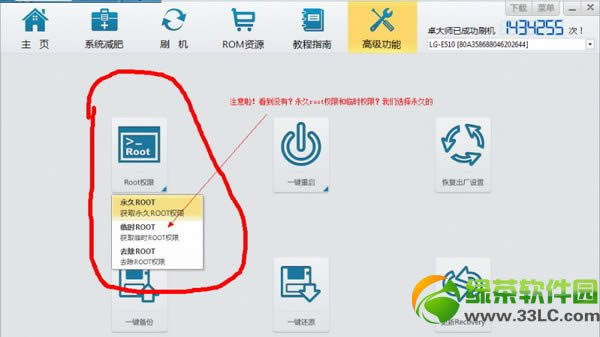
5、注意到了,这里有分临时root权限和永久root权限,这个的区别,字面上的意思就已经很清楚了,这里就不多解释了,我们一般选择永久root权限,点击永久root权限,然后会弹出对话框,如图:
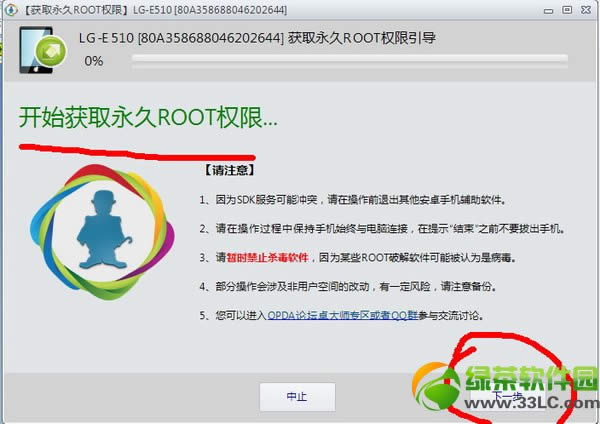
6、共有4步:
1)检查环境和设置;
2)准备;
3)开始操作;
4)操作结束。
然后一步一步的下来,下一步下一步,这个就不用教了吧;
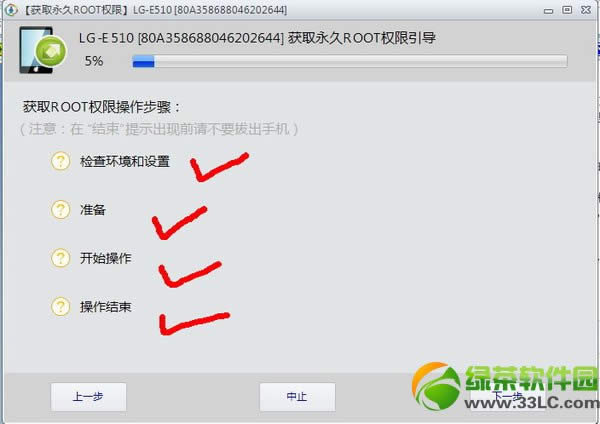
7、按着步骤下来!直到成功root权限后,也就是第四个“操作结束”后,它会自动弹出让你结束的,过程中,可别乱结束。
8、成功获取联想A520 root权限后,我们点击主页,root权限会显示“已获取”,就可以对其系统减肥,删除手机自带的软件程序啦,可别乱删哦!
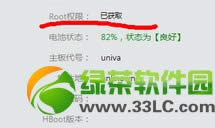
绿茶小编提醒:
1、联想A520root权限获取的时候,手机一定不能有其他的操作,可别一边打电话发短信的,一边在那root权限啊,不怕一万就怕万一的说啊;
2、联想A520root权限的时候,手机会自动重启,在重启的过程中,不管你手机SIM卡是不是有设置密码,都不要理它,让它自己自动root权限,反正在root权限的时候,不管哪一步,手机就不要动了,重启的时候更不要,即使不输入什么密码之类的,就随卓大师操作,懂了不?记得啊!不然失败了可别说我的方法不行哦。
3、在root权限的时候,不要打开91助手、豌豆荚等手机助手之类的软件,统统关闭,不管有没有影响。
4、一般联想A520刚root的时候,会提示无漏洞,或者自动关闭,这是正常现象,新机子软件一般都会这样提示,多试几次,就可以成功,或者,与蘑菇云交替使用;
OK,联想A520获取ROOT权限详细图文教程到这里就介绍完了,大家也赶紧ROOT吧!
绿茶小编猜你还喜欢:
联想a789 root权限获取教程(图文详解)
如何获取联想A820 root权限?联想A820一键root教程手机APP这些安装在手机里面丰富多彩的软件,让我们的生活更加方便和精彩。游戏、社交、购物、视频、音乐、学习......我们可以随时随地,随处进行。